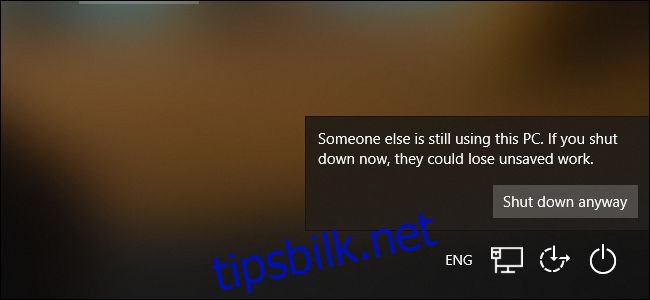Windows gjør mye arbeid i bakgrunnen når du slår av, starter på nytt eller logger av PC-en. Prosessen sikrer at alle dine arbeids- og applikasjonsdata lagres før maskinvaren slås av.
Innholdsfortegnelse
Windows ser etter påloggede brukere (ved avslutning)
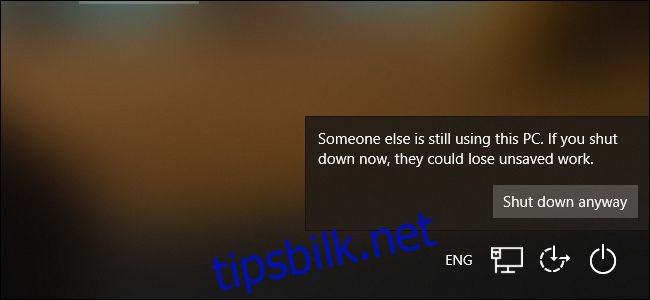
Når du ber PC-en om å slå seg av eller starte på nytt, sjekker Windows først for å se om noen andre Windows-brukerkontoer har aktive økter. Dette skjer når du låser Windows-økten og logger på med en annen brukerkonto før du logger av først.
Hvis Windows oppdager at en annen bruker ikke har logget av riktig ennå, vil du se en melding om at noen andre bruker denne PC-en. Den andre brukeren kan miste ulagrede data i åpne applikasjoner hvis du tvangsstarter. Det er vanligvis en god idé å stoppe her og la den andre brukeren logge på, lagre arbeidet sitt og logge ut før du slår av.
Windows lar deg klikke «Avslutt uansett» hvis du er sikker på at den andre brukeren ikke har noe åpent arbeid å lagre. Dette vil tvangslogge den andre brukerkontoen ut, og lukke alle åpne applikasjoner. Eventuelle ulagrede data vil gå tapt.
Hvis du er den eneste påloggede brukeren, vil du ikke se denne meldingen, og Windows går rett til neste trinn.
Windows ber programmer lagre arbeidet og lukke
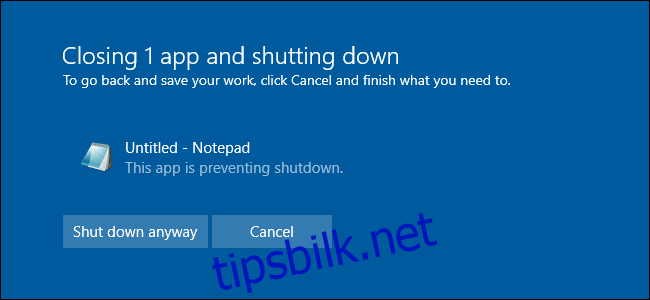
Før du faktisk logger deg ut av PC-en, ber Windows alle åpne programmer om å lagre arbeidet og lukke. Dette skjer også når du slår av eller starter PC-en på nytt siden avlogging er en nødvendig del av avslutningsprosessen.
Nærmere bestemt sender Windows WM_QUERYENDSESSION melding til hvert åpent vindu. Den tvangslukker ikke bare åpne programmer. Programmer blir bedt om å lagre arbeidet og lukke, og det kan ta et øyeblikk før de gjør det. Dette er grunnen til at det noen ganger kan ta litt tid å slå av eller logge ut av PC-en.
Programmer kan «blokkere» denne prosessen ved å si at de trenger brukerinput fra deg. Et program kan for eksempel ha åpne filer du må lagre. Du vil se en «Denne appen forhindrer nedleggelse»-melding hvis en app ber om innspill. En applikasjon kan også vise en egendefinert melding her med ShutdownBlockReasonCreate funksjon.
Hvis du ser denne meldingen, bør du klikke «Avbryt», sjekke applikasjonen, lagre dataene dine og lukke den selv. Hvis det går bra med å forkaste dataene, kan du fortsette ved å klikke på «Avslutt uansett» eller «Logg av likevel» i stedet.
Merk at Windows lukker andre programmer når de er klare. Så hvis du har ti applikasjoner åpne og bare én hindrer deg i å slå av, vil du se bare den enkelte applikasjonen hvis du klikker «Avbryt» her. Windows vil allerede ha lukket de andre ni applikasjonene.
På Windows 10 vil Windows også huske hvilke programvinduer du hadde åpne og prøve å åpne dem på nytt neste gang du logger på PC-en.
Windows logger deg ut
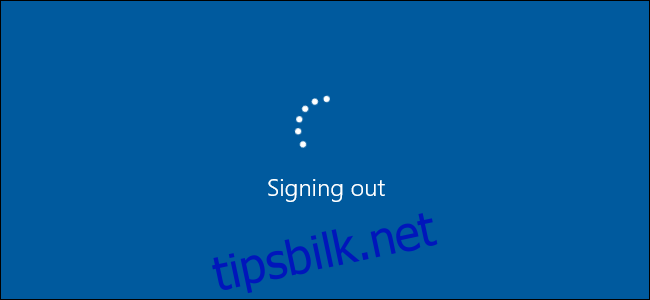
Etter å ha bedt alle åpne programmer om å lagre dataene deres og slå av, logger Windows deg ut. Hele Windows-sesjonen som tilhører brukerkontoen din er avsluttet, og ingen åpne programmer vil fortsette å kjøre som brukerkontoen din.
Mange individuelle handlinger går inn for å logge ut av Windows. For eksempel lagres vanligvis innholdet i brukerkontoens Windows-register i minnet. Når du logger av, lagres de på disken. De vil bli lastet tilbake i minnet neste gang du logger på.
Hvis du bare logger av, returnerer Windows deg til påloggingsskjermen slik at du kan logge på som en annen bruker. Hvis du slår av eller starter på nytt, fortsetter Windows avslutningsprosessen
Windows slår seg av

Etter at Windows er ferdig med å logge ut brukere, må den bare slå seg av. Windows ber alle systemtjenester og sine egne prosesser slå seg av rent, og lagrer nødvendige data på disken. Nærmere bestemt sender den SERVICE_ACCEPT_PRESHUTDOWN melding til alle kjørende tjenester. Etter at tjenestene har blitt advart, mottar de en SERVICE_ACCEPT_SHUTDOWN-melding. Tjenesten har deretter 20 sekunder på seg til å rydde opp og slå av før Windows tvangsavslutter den.
Windows 10 vil også lagre tilstanden til Windows-kjernen på disken. Det er som en delvis dvalemodus. Neste gang du starter PC-en, kan Windows laste den lagrede kjernen på nytt og starte opp raskere, og hoppe over den langsommere initialiseringsprosessen for maskinvare. Denne funksjonen kalles «Rask oppstart.»
Windows vil også jobbe med å bruke alle tilgjengelige Windows-oppdateringer under de siste delene av avslutningsprosessen. Windows utfører forskjellige oppdateringsoppgaver ved avslutning, før PC-en starter, og i bakgrunnen mens den kjører.
Når alt er gjort, vil Windows demontere solid-state-stasjonen eller harddisken, og vente på et «alt klart»-signal som indikerer at alle systemets data er lagret på den fysiske disken. All programvare har blitt slått av, og alle dataene dine er lagret på disken.
Windows slår av PC-en
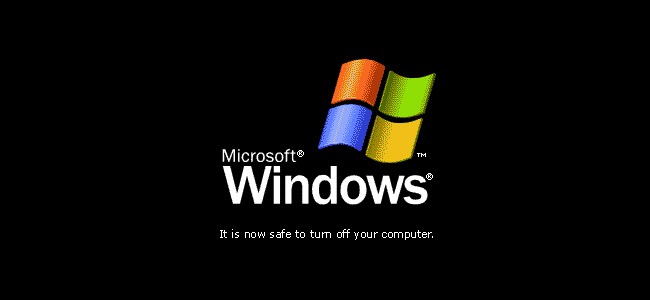
Til slutt sender Windows et ACPI-avslutningssignal til PC-en din. Dette forteller at PC-en din skal slå seg av fysisk. Avslutningsprosessen er fullført.
Hvis du noen gang har brukt Windows 95, vil du huske dagene før ACPI-avslutningssignalet. Windows viste en «Det er nå trygt å slå av datamaskinen»-meldingen på dette trinnet, og du måtte trykke på den fysiske strømknappen selv. ACPI-standarden (Advanced Configuration and Power Interface), som først ble utgitt i 1996, lar Windows slå av PC-en.
Dette fungerer annerledes enn å bruke søvn eller dvalemodus. Med dvale vil PC-en forbli slått på i en modus med svært lite strøm. Med dvalemodus vil PC-en lagre hele systemtilstanden på disk og gjenopprette den når du slår den på igjen.